Če uporabljate funkcijo SharePoint News, lahko obdržite svojo ekipo v zanki in jih vključite v pomembne ali zanimive zgodbe na spletnem mestu skupine tako, da ustvarite privlačne prispevke, kot so objave, novice o stanju, posodobitve stanja in še več. Zdaj lahko svoje objave v novicah tudi poiščete v privlačnem izvlečku, ki ga lahko pošljete po e-pošti, kot je e-poštno glasilo, vendar brez dodatnega dela.
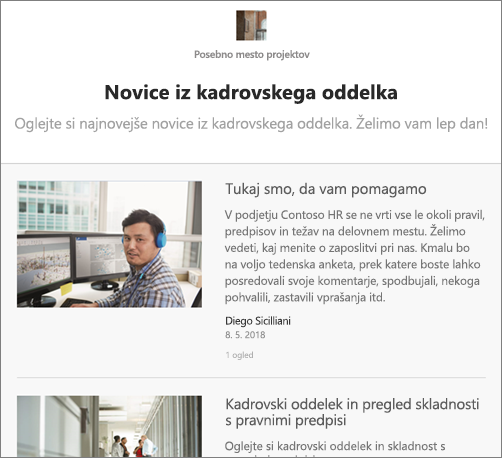
Opombe:
-
Nekatere funkcije so postopoma predstavljene organizacijam, ki so se odločile za ciljni program za sprostitev. To pomeni, da ta funkcija morda še ni prikazana ali pa se morda razlikuje od opisa v člankih s pomočjo.
-
Vsak, ki ima dovoljenja za urejanje na spletnem mestu z novicami, lahko e-poštno sporočilo razbere. Če želite spremeniti, kdo lahko pošlje e-pošto, morate spremeniti dovoljenja za mesto.
-
Še vedno ni mogoče spreminjati videza slik, območja glave ali območja povzetkov e-poštnega sporočila.
Ustvarjanje in pošiljanje novic Digest
-
Obiščite spletno mesto z novicami.
Ali nimate mesta z novicami? Ustvarjanje in skupna raba novic na SharePointovih mestih je razloženo, kako dodate novice na mesto.
-
V razdelku» novice «izberite Ogled vseh.
Opomba: Če ne vidite povezave» Prikaži vse «, se lahko prikaže , da nimate dovolj sporočil, ki so objavljena za možnost, ki je na voljo. Oglejte si vse kaže le, če je število objav, ki ste jih objavili, večje od števila delovnih mest, ki jih je mogoče prikazati v številu sporočil, ki jih želite prikazati v spletnem gradniku novic. Če imate na primer na voljo le 2 objavljena sporočila in nastavite možnost prikaza 4, ne boste imeli prikazane povezave v razdelku» novice «.

-
Izberite e-poštno sporočilo s Digest.

-
S potrditvenimi polji na levi strani izberite zgodbe o novicah, ki jih želite vključiti v Digest.
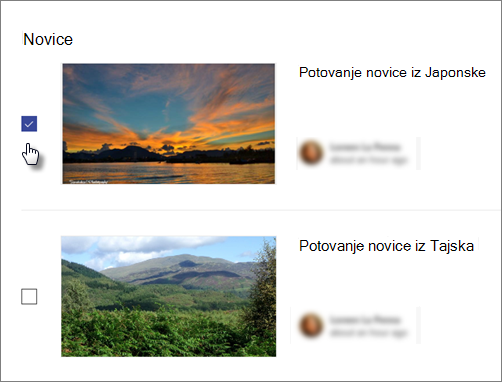
-
Na spodnjem desnem kotu zaslona kliknite naprej.

-
V polje Naslov vnesite ime za Digest. Ta naslov bo tudi vrstica z zadevo e-poštnega sporočila. Nato dodajte prejemnike v polje za: . Vnesete lahko posamezna imena ali imena skupin.
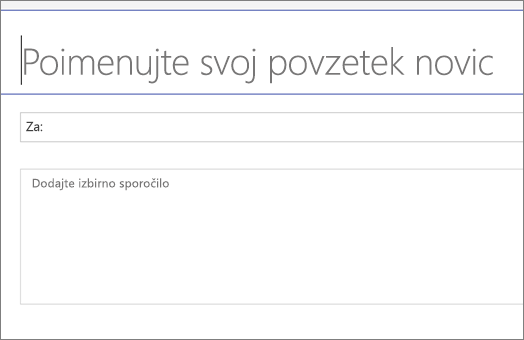
-
Na spodnjem desnem kotu zaslona kliknite Pošlji Digest News.

Prejemniki bodo prejeli e-poštno sporočilo z izbranimi novicami.
Opomba: Digest News je shranjen kot stran v knjižnici strani, vendar ta stran ni namenjena neposredni uporabi. Vsebuje le informacije, ki jih potrebujete za ustvarjanje e-pošte za novice Digest.










